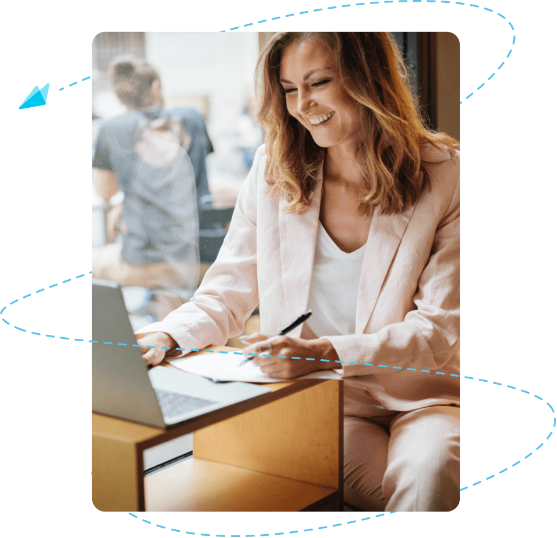Twinfield
Automatisieren und vereinfachen Sie Ihre Buchhaltungs- und Abrechnungsprozesse, indem Sie Ihre bevorzugten ERP- und Buchhaltungssysteme verbinden. Unsere Integration mit Twinfield sorgt für eine nahtlose Synchronisation, verbessert Ihre Finanzprozesse und vereinfacht das Ausgabenmanagement für Ihr Team.

Hauptmerkmale der Integration mit Twinfield
- Stellen Sie Ihren Mitarbeitern eine hochmoderne mobile Spesen-App zur Verfügung
- Buchen Sie alle Ausgaben in den richtigen Büchern in Twinfield
Beschreibung der Integration
Unsere automatisierte API-Verbindung mit Twinfield ermöglicht es Ihnen, allen Ihren Mitarbeitern eine hochmoderne Spesen-App zur Verfügung zu stellen und gleichzeitig alle Spesenabrechnungen in Ihrer zentralen Finanzlösung zu verankern.
Was sind die Vorteile der Mobilexpense-Integration mit Twinfield?
Kategorie
ERP & Lohnbuchhaltung
Integrierbar mit MXP und Declaree
- Integrationsmethode:
- MXP: SFTP
- Declaree: API
Datenart
Buchhaltungsdaten
Datenfluss
Export
FAQ - Häufig gestellte Fragen
So stellen Sie die Verbindung zwischen Declaree und Twinfield her:
Schritt 1: Verbindung zu Twinfield herstellen
-
Gehen Sie in Declaree zu Admin → Verbindungen.
-
Wählen Sie Twinfield aus.
-
Melden Sie sich mit Ihren Twinfield-Zugangsdaten an.
Hinweis:
Declaree unterstützt den Export nur in Twinfield-Journale der Typen INK, MEMO oder PNV.
Stellen Sie sicher, dass Sie bei der Einrichtung einen dieser Journaltypen auswählen.
Ja.
Aktivieren Sie während der Einrichtung die Option „Unternehmensausgaben trennen“, wenn Ihr Unternehmen Firmenkreditkarten verwendet.
So wird sichergestellt, dass:
-
Unternehmensbezahlte Ausgaben separat exportiert werden.
-
Ein anderer Kreditor (z. B. der Kartenanbieter) zugeordnet wird.
-
Jede Buchung korrekt in Twinfield erfasst wird.
Sie können in Twinfield einen direkten Link zur Declaree-Berichts-PDF einfügen.
Einrichtung:
Öffnen Sie in Twinfield die Journal-Einstellungen und tragen Sie im Feld Freitext 1 die folgende URL ein:
https://app.declaree.com/declaree/reports/$FreeText1$/pdf
Damit wird ein klickbarer Link zur jeweiligen PDF-Datei in Declaree erstellt.
Hinweis:
Die Person, die den Link öffnet, muss ein Declaree-Konto mit entsprechender Berechtigung (z. B. Buchhaltung oder Administrator) besitzen.
Bevor Sie Ausgaben exportieren, stellen Sie sicher, dass in Declaree folgende Einstellungen korrekt vorgenommen wurden:
-
Kreditorennummer pro Benutzer – erforderlich, um Ausgaben dem richtigen Lieferanten zuzuordnen.
-
Sachkonten pro Kategorie – hinterlegen Sie für jede Kategorie die passende Sachkontonummer.
-
Mehrwertsteuer-Codes (MwSt) – müssen in Twinfield vorhanden und gültig sein.
-
Standard-Codes: IH (21 %), IL (6 %), IN (0 % / keine)
-
-
Kostenstellen (optional) – fügen Sie Kostenstellencodes hinzu, sofern sie in Ihrer Buchhaltung verwendet werden.
-
Öffnen Sie in Declaree den Bereich Berichte.
-
Wählen Sie die freigegebenen Berichte aus, die exportiert werden sollen.
-
Klicken Sie auf Exportieren und wählen Sie Twinfield als Zielsystem.
-
Declaree überträgt die Berichte als Journalbuchungen entsprechend Ihrer Konfiguration.
| Fehler | Ursache | Lösung |
|---|---|---|
| ❌ Fehlende Kreditorennummer | Der Benutzer hat keine Kreditorennummer. | Gehen Sie zu Admin → Benutzer und fügen Sie die Kreditorennummer hinzu. |
| ❌ Fehlendes Sachkonto | Einer oder mehrere Kategorien fehlt eine Sachkontonummer. | Gehen Sie zu Admin → Kategorien und hinterlegen Sie das korrekte Sachkonto. |
| ❌ Ungültiger oder fehlender MwSt-Code | Der MwSt-Code existiert nicht in Twinfield oder ist für das Journal ungültig. | Gehen Sie zu Admin → MwSt und stellen Sie sicher, dass die Codes mit Twinfield übereinstimmen (Standard: IH (21 %), IL (6 %), IN (0 %/keine)). |
| ❌ Fehlende Kostenstelle (wenn erforderlich) | Twinfield erwartet eine Kostenstelle, es wurde jedoch keine angegeben. | Gehen Sie zu Admin → Projekte und fügen Sie die erforderliche Kostenstelle hinzu. |
Verwandte Inhalte im Überblick
/Listing%20Images/The%20Netherlands%20Home%20Working%20Allowance%20In%202023%20%E2%80%93%20listing.png?width=1920&height=1111&name=The%20Netherlands%20Home%20Working%20Allowance%20In%202023%20%E2%80%93%20listing.png)
So optimieren Sie die Auslagenerstattung für Ihre Mitarbeitenden
/Listing%20Images/Easy%20Per%20Diem%20Compliance%20In%20Germany.png?width=1920&height=1111&name=Easy%20Per%20Diem%20Compliance%20In%20Germany.png)
Spesenpauschalen-Tabelle 2025 für Deutschland und das Ausland
/Listing%20Images/5%20Expense%20Questions%20For%20CFOs%20at%20Year%20End.png?width=1920&height=1111&name=5%20Expense%20Questions%20For%20CFOs%20at%20Year%20End.png)
Firmenkreditkarten: Der Schlüssel zur effizienten Spesenabrechnung
Gemeinsam finden wir die passende Lösung
Seit über 20 Jahren meistern wir die Herausforderungen der globalen Spesen- und Reisekostenabrechnung. Dank unserer europäischen Expertise und Kenntnis der lokalen Vorschriften gewährleisten wir die Einhaltung aller Compliance-Anforderungen in der gesamten EU. Außerdem bieten wir Ihnen persönlichen Support durch unsere lokalen Teams.